Windows 10에서 PIN 기록을 활성화 또는 비활성화하는 방법
PIN은 Windows 10 및 Windows 8.1에서 사용할 수 있는 추가 보안 기능으로 사용자 계정과 그 안의 모든 민감한 데이터를 보호합니다. 활성화되면 비밀번호 대신 입력할 수 있습니다. 비밀번호와 달리 PIN은 사용자가 Enter 키를 눌러 로그인할 필요가 없으며 짧은 4자리 숫자일 수 있습니다. 올바른 PIN을 입력하면 Windows 10 계정에 즉시 로그인됩니다. 사용자 계정에 재사용할 수 없는 과거 PIN의 수를 지정할 수 있습니다. 다음은 수행할 수 있는 방법입니다.
광고
사이의 주요 차이점 핀 그리고 비밀번호 사용할 수 있는 장치입니다.
- 모든 장치와 네트워크에서 암호를 사용하여 Microsoft 계정에 로그인할 수 있지만 PIN은 PIN을 만든 장치 한 대에서만 사용할 수 있습니다. 로컬(비 Microsoft) 계정의 암호로 생각하십시오.
- 온라인 상태인 장치에서 암호로 로그인하면 확인을 위해 암호가 Microsoft 서버로 전송됩니다. PIN은 어디에도 전송되지 않으며 PC에 저장된 로컬 암호와 같은 역할을 합니다.
- 장치가 TPM 모듈과 함께 제공되는 경우 TPM 하드웨어 지원 덕분에 PIN이 추가로 보호되고 암호화됩니다. 예를 들어 PIN 무차별 대입 공격으로부터 보호합니다. 잘못된 추측이 너무 많으면 장치가 잠깁니다.
그러나 PIN은 암호를 대체하지 않습니다. PIN을 설정하려면 다음이 필요합니다. 사용자 계정에 설정된 비밀번호.
참고: 필요한 경우 안전 모드에서 컴퓨터 시작, PIN이 작동하지 않습니다.

계속하기 전에 사용자 계정에 관리 권한. 이제 아래 지침을 따르십시오.
Windows 10에서 PIN 기록을 활성화 또는 비활성화하려면, 다음을 수행합니다.
- 열기 레지스트리 편집기 앱.
- 다음 레지스트리 키로 이동하십시오.
HKEY_LOCAL_MACHINE\SOFTWARE\Policies\Microsoft\PassportForWork\PINComplexity
레지스트리 키로 이동하는 방법 보기 한 번의 클릭으로.
참고: 레지스트리에 이러한 키가 없으면 생성하기만 하면 됩니다. 제 경우에는 PassportForWork 키를 만든 다음 PINComplexity 키를 만들어야 했습니다.


-
PIN 기록 기능을 활성화하려면, 새 32비트 DWORD 값 생성 역사 오른쪽으로. 값 데이터를 소수로 설정합니다. 1에서 50 사이일 수 있으며 기록에 저장할 이전 PIN 수입니다.
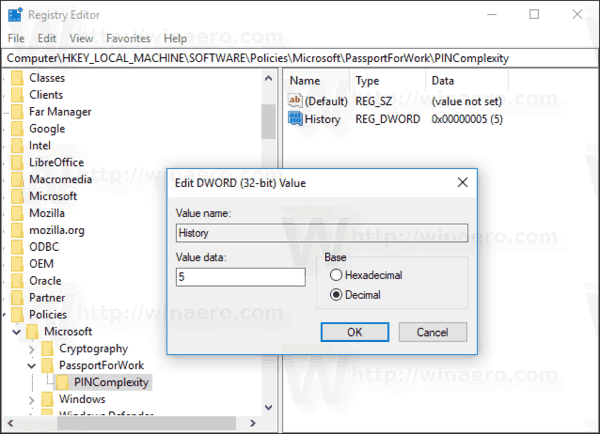
참고: 당신이 64비트 Windows 실행 여전히 32비트 DWORD 값을 만들어야 합니다. - PIN 기록 기능을 비활성화하려면, 삭제 역사 값. 이것이 기본 설정입니다.
- Windows 10 다시 시작.
로컬 그룹 정책 편집기를 사용하여 Windows 10에서 PIN 기록 활성화 또는 비활성화
Windows 10 Pro, Enterprise 또는 Education을 실행하는 경우 판, 로컬 그룹 정책 편집기 앱을 사용하여 GUI로 위에서 언급한 옵션을 구성할 수 있습니다.
- 누르다 이기다 + NS 키보드에서 키를 함께 누르고 다음을 입력합니다.
gpedit.msc
엔터 키를 치시오.

- 그룹 정책 편집기가 열립니다. 이동 컴퓨터 구성\관리 템플릿\시스템\PIN 복잡성. 구성 역사 옵션을 선택하면 완료됩니다.
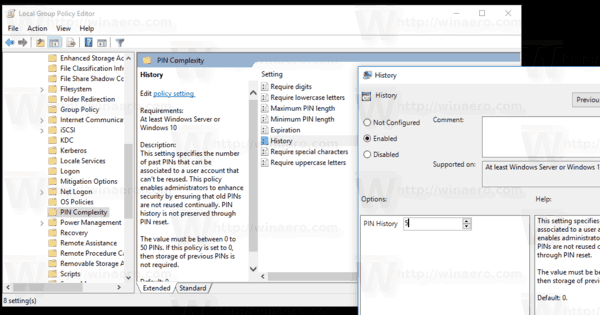
그게 다야



